ابراهيم الامام
مشرف قسم الفوتوشوب

عدد الرسائل : 153
تاريخ التسجيل : 04/03/2008
 |  موضوع: شريط سينمائى 1 موضوع: شريط سينمائى 1  الأربعاء 30 أبريل 2008 - 9:10 الأربعاء 30 أبريل 2008 - 9:10 | |
| | |
|
عمار الامام
عضو مميز


 عدد الرسائل : 463 عدد الرسائل : 463
العمر : 35
sms : اذا احببت شخص فى الله فاخبرة فليقل له\"انى احبكم فى الله \" لانها اسمى درجات الحب فى الله
تاريخ التسجيل : 21/02/2008
 |  موضوع: رد: شريط سينمائى 1 موضوع: رد: شريط سينمائى 1  الخميس 1 مايو 2008 - 1:39 الخميس 1 مايو 2008 - 1:39 | |
| | |
|
love4u
عضو نشط
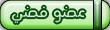

 عدد الرسائل : 135 عدد الرسائل : 135
العمر : 36
sms : I love all
تاريخ التسجيل : 11/03/2008
 |  موضوع: رد: شريط سينمائى 1 موضوع: رد: شريط سينمائى 1  الثلاثاء 8 يوليو 2008 - 16:36 الثلاثاء 8 يوليو 2008 - 16:36 | |
|
مشكوووووووووووووريا هيما
تقبل مرورى
| |
|
 Hitskin.com
Hitskin.com